İçerik Düzenleyicisi'ne Medya Ekleme
Medya ve kurumsal Office365 dosyalarını doğrudan Düzenleyiciye eklemek için Medya Ekle seçeneğini kullanabilirsiniz. Düzenleyici, dâhil ettiğiniz diğer içeriklerin yanına içeriği otomatik olarak ekler. Öğrenciler, barındırıldığı web sitesine gitmelerine gerek kalmadan, video gibi medyaları mevcut pencereden görüntüleyebilirler.
Şu sitelerden içerik ekleyebilirsiniz:
Microsoft Stream (SharePoint'te)
VidGrid
Panopto™
FlipGrid
SlideShare
Prezi
VoiceThread
Khan Academy
Kaltura
SoundCloud
Spotify®
Genial.ly
NearPod
Quizlet
EdPuzzle
H5P
Vimeo®
YouTube™
Office 365
Medya eklemek için:
Düzenleyicide İçerik Ekle (artı düğmesi) > Medya öğesini seçin.
Siteden kaynak URL'sini yapıştırın.
Ekran okuyucu kullanan ya da içeriği yükleyemeyen kişiler için ögeyi açıklayan bir alternatif metin ekleyin.
Ekle'yi seçin. Öge, otomatik olarak düzenleyiciye eklenir.
Microsoft Stream için (SharePoint'te). Microsoft Stream videolarını eklemek için ekleme kodunu Resmi Site'de Embedding-stream-content öğesine açıklandığı gibi kopyalamaları gerekir.
Enterprise Office 365 dosyaları ekleyin. Dosyaya bir bağlantı oluşturmak için Office365 dosyanızda Paylaş öğesini seçin. Kullanıcının sahip olmasını istediğiniz izinleri seçin ve Bağlantıyı Kopyala'yı tıklatın. Bu, bağlantıyı panonuza kopyalar. İçeriği gömmek için Düzenleyiciden İçerik Ekle > Medya öğesini seçin. Bağlantıyı Medya URL'si kutusuna yapıştırın. Ekle'yi seçin.
Resim ekle
Kursun bazı alanlarında, metin içeriğiyle birlikte resim eklemek için Düzenleyici işlevlerini kullanabilirsiniz. Çevrimiçi olarak barındırılan görüntüleri ekleyebilir veya yerel sürücünüzden bir görüntü yükleyebilirsiniz.
Görüntü düğmesini seçerek görüntüleri doğrudan metin düzenleyicisine ekleyebilirsiniz. Metin düzenleyicisine yalnızca JPEG ve PNG dosyaları yüklenebilir.
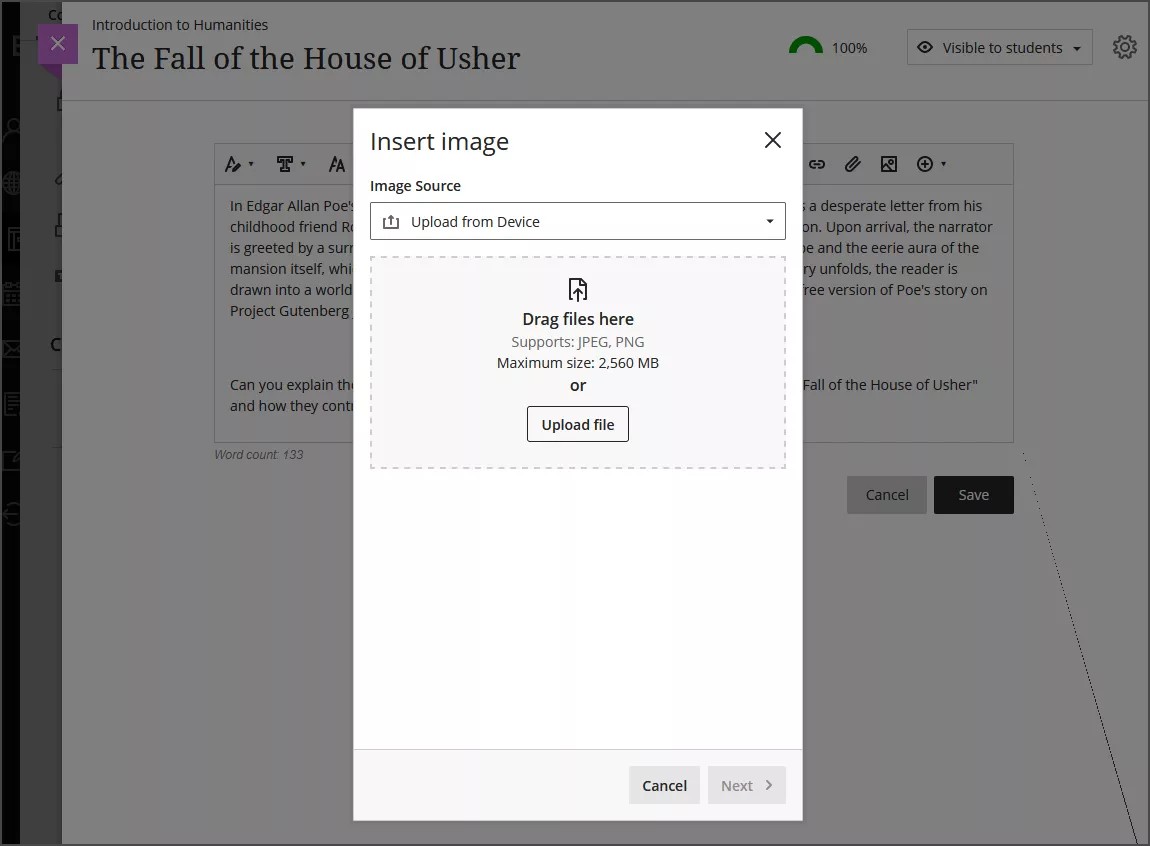
Varsayılan seçenek, görüntüleri cihazınızdan yüklemektir. Kurumunuz Unsplash'i kullanıyorsa metninize hazır görüntüler ekleyebilirsiniz. Arama terimleri metninizden otomatik olarak doldurulacaktır, ancak Çıkış düğmesini seçebilir ve isterseniz kendi arama terimlerinizi kullanabilirsiniz.
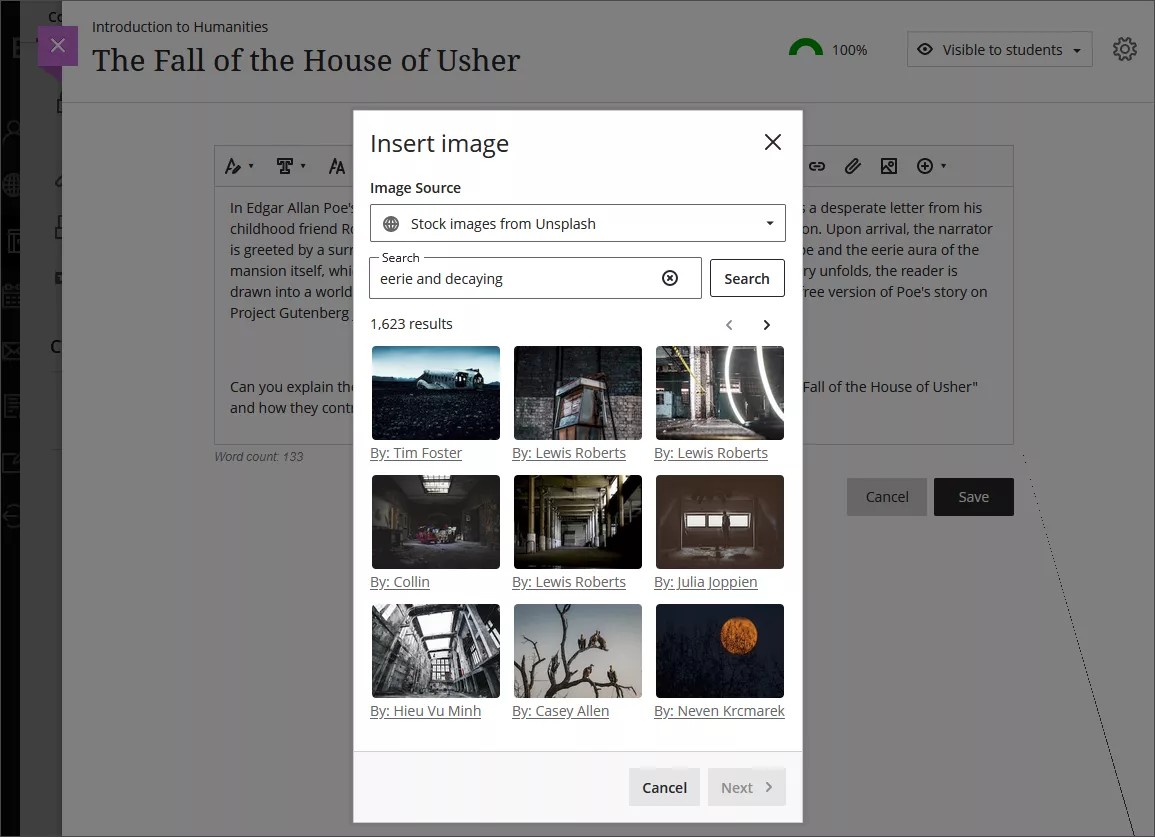
Kurumunuz Yapay Zeka Tasarım Asistanı'nı kullanıyorsa metninize eklemek için görüntü oluşturabilirsiniz. Görüntünüz için bir açıklama girin ve ardından Oluştur'u seçin. Her seferinde bir görüntü oluşturulur. Bir görüntüyü yeniden oluşturmayı seçtiğinizde, önceki görüntü kaydedilir. Bir görüntü seçtikten veya görüntü oluşturmadan çıktıktan sonra, daha önce oluşturulan tüm görüntüler temizlenir.
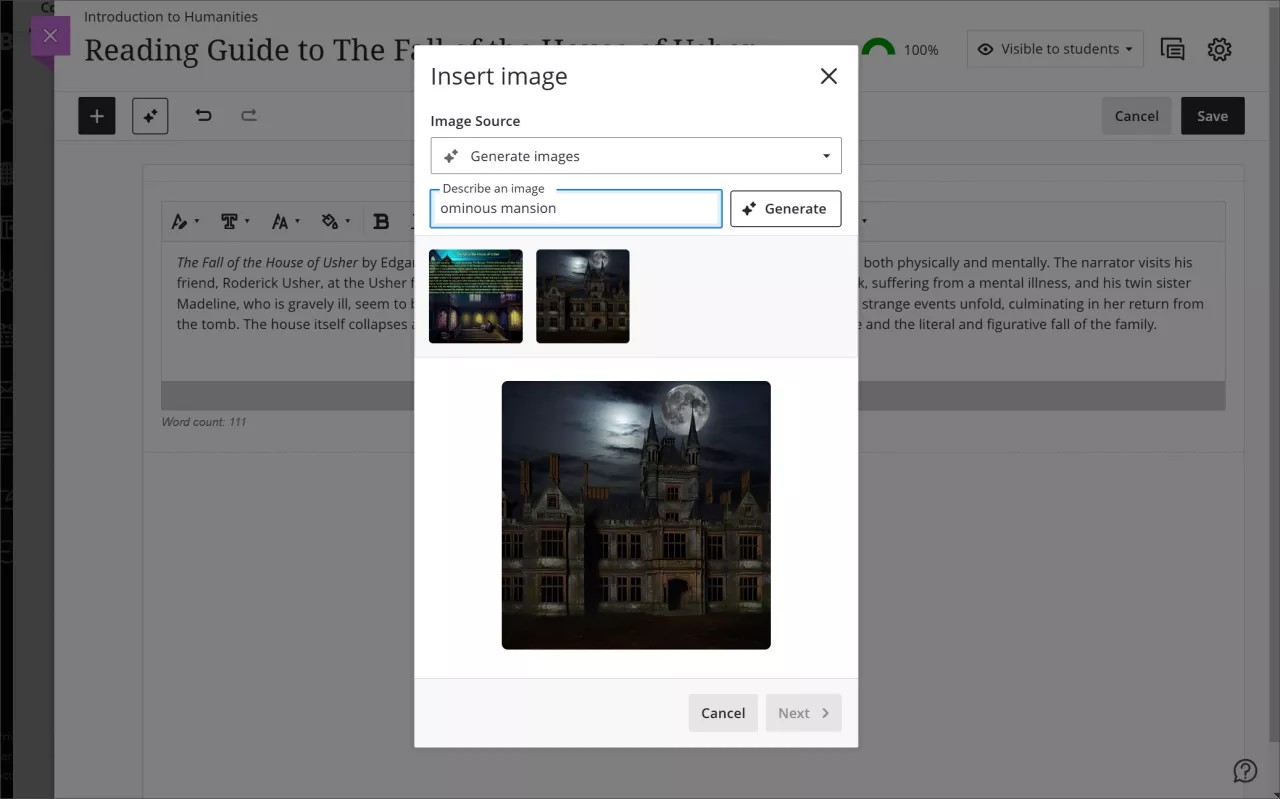
Not
Öğrenciler, görüntüleri yalnızca yükleyebilir; görüntü oluşturamaz veya Unsplash'i kullanamaz.
Eklenecek görüntüyü seçtikten sonra İleri'yi seçin. Artık görüntünün metinde nasıl görüneceğini özelleştirebilirsiniz.
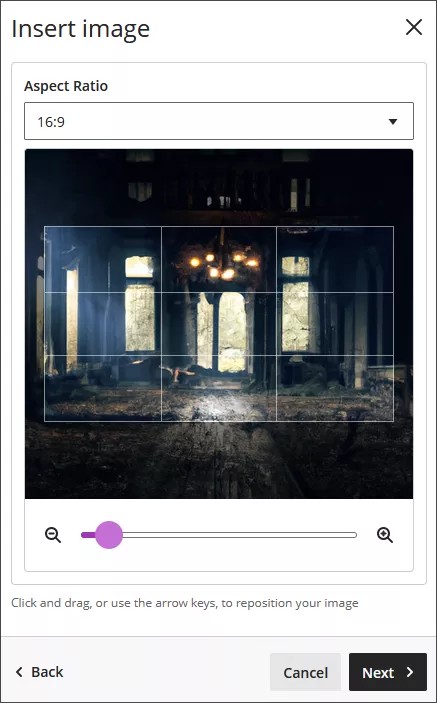
Görüntü için bir en-boy oranı seçebilirsiniz. Orijinal en-boy oranını koruyabilir ya da yatay veya dikey görünüme dönüştürebilirsiniz. Beyaz kılavuz çizgiler, orijinal görüntünün hangi bölümünün ekranlarda görüntüleneceğini gösterir.
Ayrıca yakınlaştırmak veya uzaklaştırmak için kaydırıcıyı ayarlama seçeneğiniz de vardır ve odağı değiştirmek için kılavuz çizgileri seçip sürükleyebilirsiniz.
Görüntüyü eklemeye hazır olduğunuzda İleri'yi seçin.
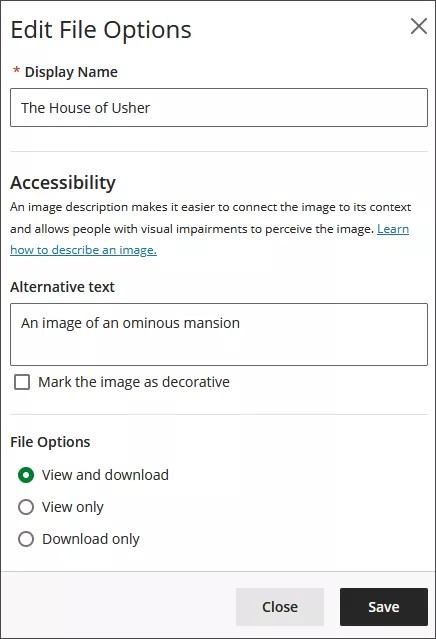
Görünen Bir ad girmeniz gerekir. Görüntüyü ekran okuyucu kullanıcıları için erişilebilir hale getirmek için alternatif metin de eklemenizi öneririz.
Varsayılan olarak, kullanıcılar, görüntüyü görüntüleyebilir ve indirebilir. Görüntü için Yalnızca İndirme'yi seçmeniz durumunda, kullanıcılar görüntüyü indirene kadar kullanıcı ekranlarında bir yer tutucu görüntülenir.
Not
GovBulut kullanıcıları yalnızca Yalnızca indir seçeneğini kullanabilir.
Web'den de görüntü ekleyebilirsiniz. İçerik Ekle öğesini ve ardından URL'den görüntü'yü seçin. Çevrim içi ortamda barındırılan bir görüntüyü eklemek için görüntü URL'sini yazın veya yapıştırın. http:// protokolünü kullanmanız gerekir. Ekran okuyucu kullanan ve görüntüyü görüntüleyemeyen kullanıcılar için Alternatif metin kutusuna görüntüyle ilgili bir açıklama ekleyin.
Görüntüyü silin. İmlecinizle görüntüyü seçtiğinizde, görüntünün sağ üst köşesinde silme simgesi görünecektir. Görüntüyü silmek için bu simgeyi seçin. Ayrıca imlecinizle görüntüyü vurgulayabilir ve geri al tuşunu seçebilirsiniz.
Bir resmi yeniden boyutlandırma
Önemli
Medyayı yeniden boyutlandırma, mobil cihazlarda desteklenmez.
Görüntüleri düzenleyicide kolayca yeniden boyutlandırabilirsiniz. Yeniden boyutlandırılabilecek medya türleri arasında, videolar ve URL vasıtasıyla eklenen diğer medyalar da bulunur.
Düzenleyiciye bir resim eklendikten sonra, imlecinizle o resmi seçin. Seçilen görüntünün dört köşesinde tutamaçlar görüntülenecektir.
Tutamaçlardan birini seçin ve görüntüyü büyütmek veya küçültmek için tutamacı sürüklerken fare düğmesini basılı tutun.
İstediğiniz boyutu elde ettiğinizde fare düğmesini bırakın ve Kaydet'i tıklatın.
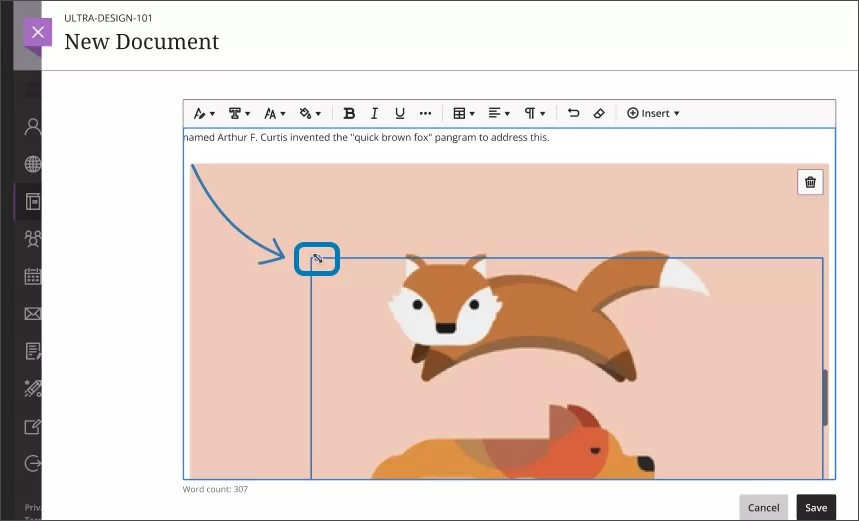
Görüntüyü, klavye gezintisi yoluyla da yeniden boyutlandırabilirsiniz:
Learn Ultra ekranında imlecinizin etkin olduğuna emin olun.
Yeniden boyutlandırmak istediğiniz görüntü vurgulanana kadar sekme tuşuna basın.
Üst karakter tuşuna basılı tutarken, ok tuşlarını kullanarak görüntüyü büyütün veya küçültün.
Görüntü istediğiniz boyuta geldiğinde üst karakter tuşunu bırakın.
Medyayı yeniden boyutlandırırken şu hususları aklınızda tutun:
URL vasıtasıyla iliştirilen veya eklenen tüm medyalar, en/boy oranını korur.
Bütün medyalar ortaya hizalanır.
Maksimum medya boyutu (%100), içerik düzenleyicisi tarafından izin verilen maksimum genişliktir.
Bütün medyalar için minimum boyut sınırı 200 pikseldir.
Görüntünün görünümünü ayarlama
Eklenecek görüntüyü seçtikten sonra İleri'yi seçin. Artık görüntünün metinde nasıl görüneceğini özelleştirebilirsiniz.
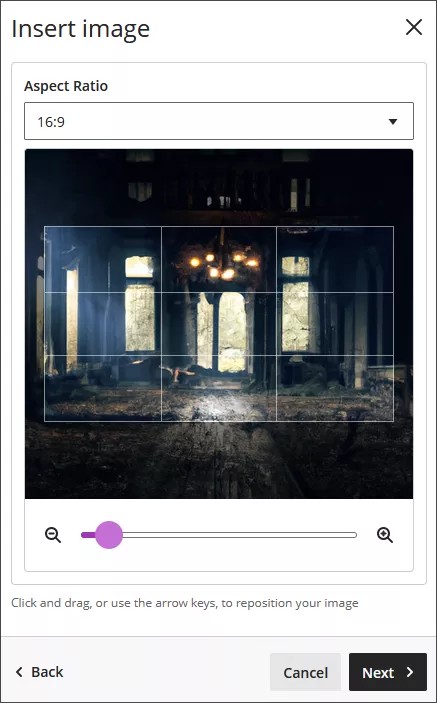
Görüntü için bir en-boy oranı seçebilirsiniz. Orijinal en-boy oranını koruyabilir ya da yatay veya dikey görünüme dönüştürebilirsiniz. Beyaz kılavuz çizgiler, orijinal görüntünün hangi bölümünün ekranlarda görüntüleneceğini gösterir.
Ayrıca yakınlaştırmak veya uzaklaştırmak için kaydırıcıyı ayarlama seçeneğiniz de vardır ve odağı değiştirmek için kılavuz çizgileri seçip sürükleyebilirsiniz.
Görüntüyü eklemeye hazır olduğunuzda İleri'yi seçin.
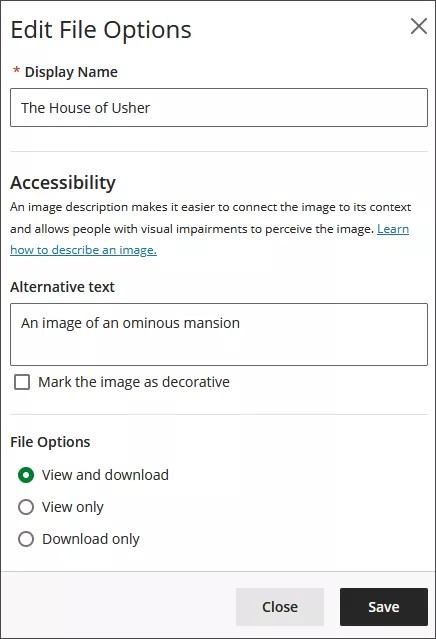
Görünen Bir ad girmeniz gerekir. Görüntüyü ekran okuyucu kullanıcıları için erişilebilir hale getirmek için alternatif metin de eklemenizi öneririz.
Varsayılan olarak, kullanıcılar, görüntüyü görüntüleyebilir ve indirebilir. Görüntü için Yalnızca İndirme'yi seçmeniz durumunda, kullanıcılar görüntüyü indirene kadar kullanıcı ekranlarında bir yer tutucu görüntülenir.
YouTube videosu ekleme
Doğrudan düzenleyicinin içinden video içeriklerine gözatmak ve video içeriği eklemek için YouTube Videosu Ekle seçeneğini kullanın. Videoyu bir bağlantı olarak görüntülemeyi veya daha önce eklediğiniz diğer içeriklerle birlikte görünecek şekilde eklemeyi seçebilirsiniz. Diğer kullanıcılar, YouTube'a gitmelerine gerek kalmadan mevcut pencereden videoyu izleyebilir.
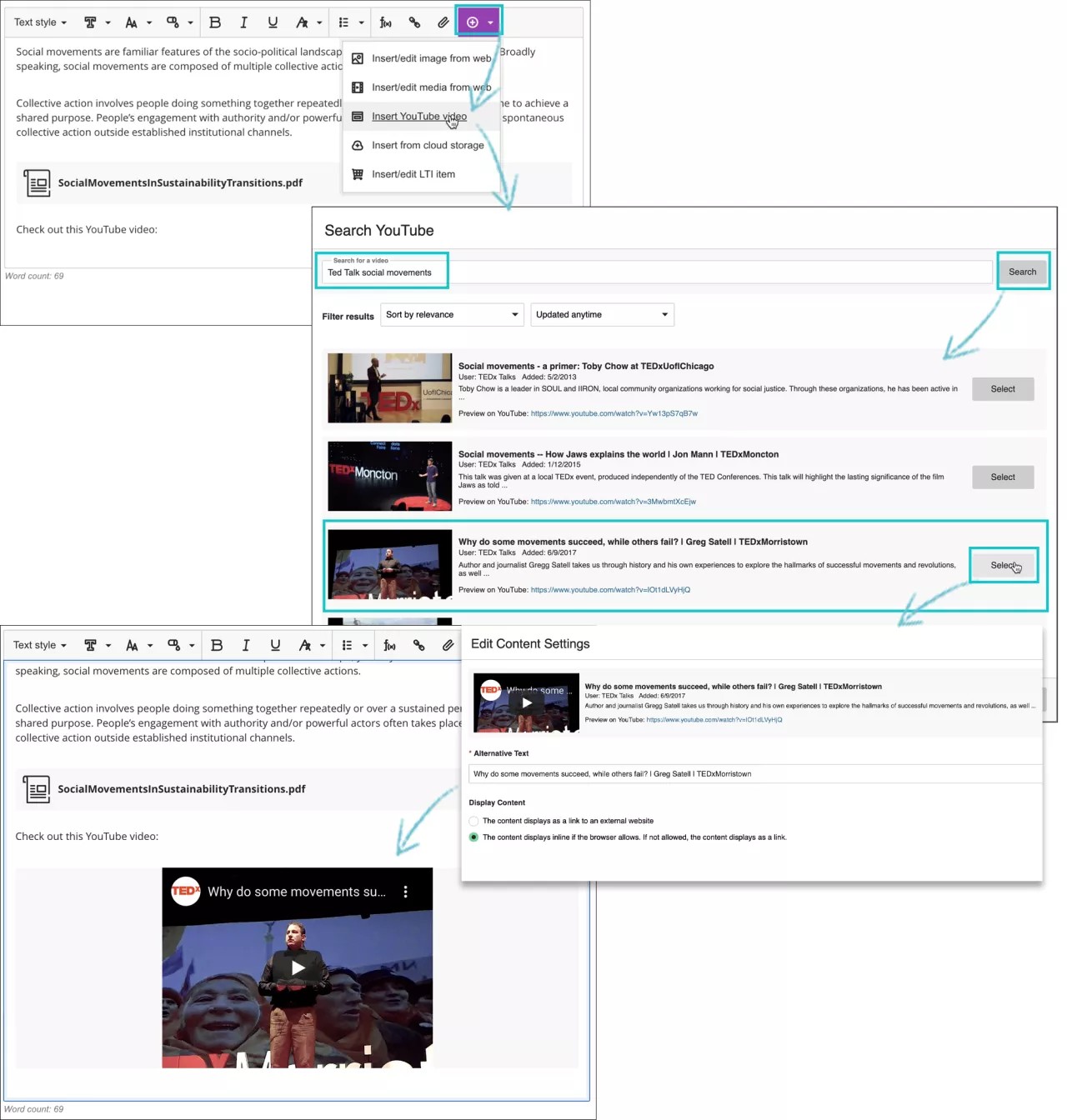
Düzenleyicide, İçerik ekle > YouTube Videosu Ekle'yi seçin.
İlgili videoyu bulmak için bir arama terimi yazın.
Arama sonuçları listesini keşfetmek için filtre seçeneklerini kullanın. Arama sonuçlarının sırasını YouTube belirler.
Listeden bir video seçin.
İçerik Ayarlarını Düzenle panelinde, ekran okuyucu kullanan ya da videoyu yükleyemeyen kullanıcılar için videoyu açıklayan bir alternatif metin ekleyebilirsiniz.
Videonun bir bağlantı olarak mı yoksa eklediğiniz diğer içeriklerle birlikte satır içi olarak mı gösterileceğini seçin. Tarayıcı satır içi görüntülemeyi desteklemiyorsa video bağlantı olarak görünür.
Ekle'yi seçin.
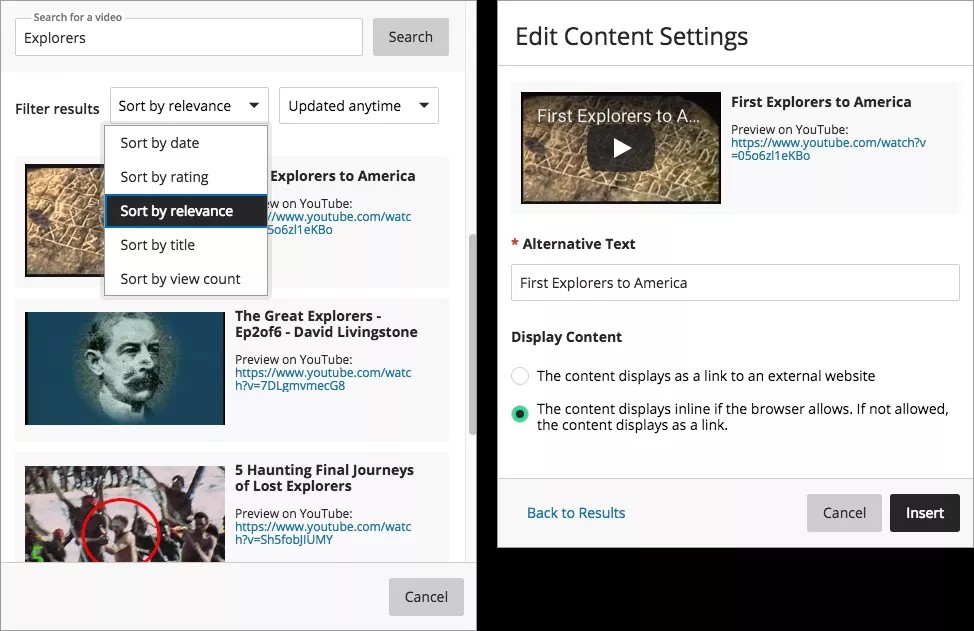
Düzenleyicide geri bildirim kaydı ekleme
Gönderimlere not verirken düzenleyicide geri bildiriminizin ses ve video kayıtlarını ekleyebilirsiniz. Kayıt seçeneği, geri bildirim düzenleyicisinde kursunuzdaki en çok not verilen ögeler için görünür. Öğrenciler, eklediğiniz metinle birlikte geri bildiriminizi izler veya dinler.
Not
Bu işlev tüm tarayıcılarda desteklenmemektedir. En iyi deneyim için Chrome veya Firefox kullanın.
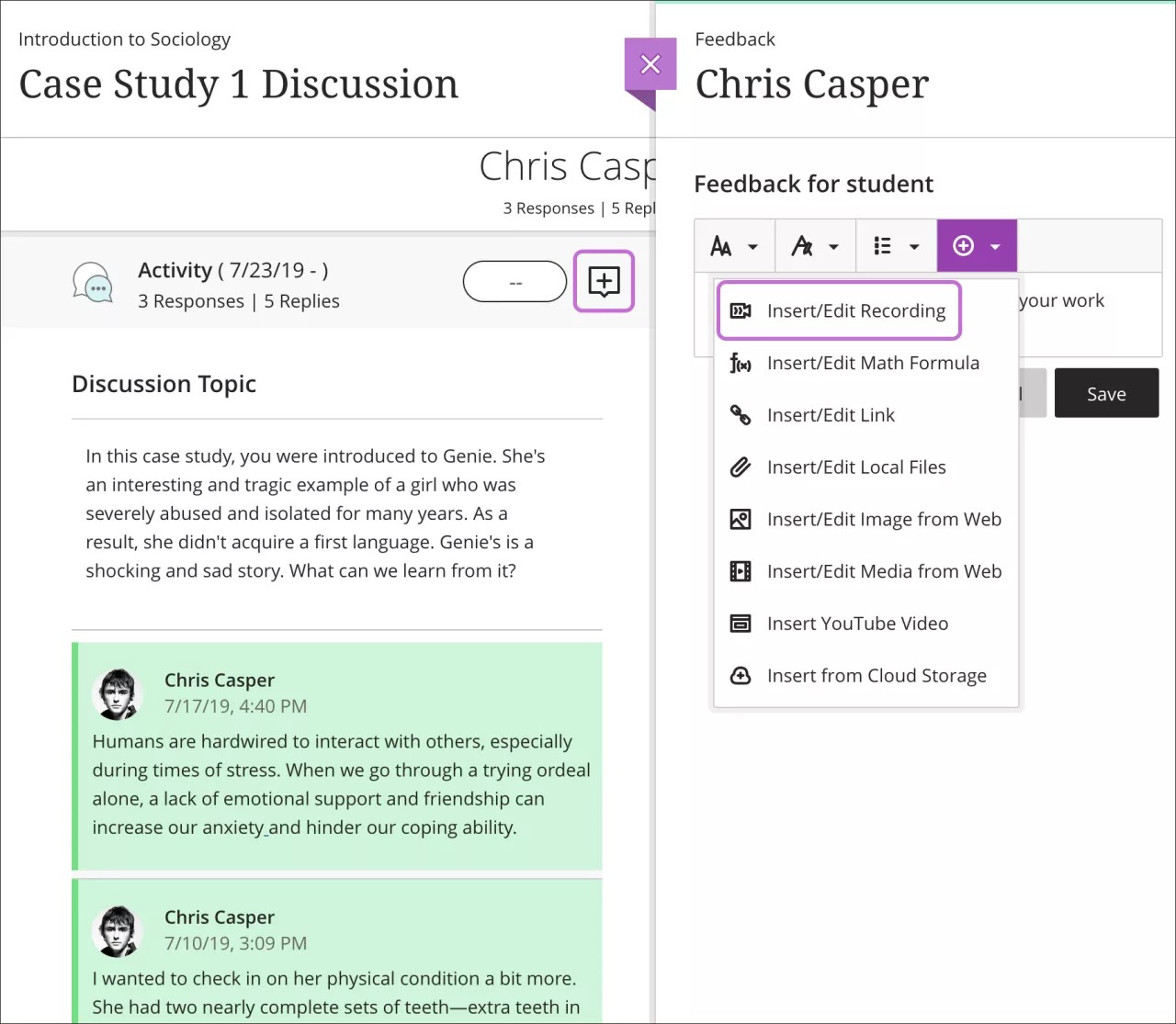
İçerik düzenleyicisini kullanarak içerik ekleme hakkındaki videoyu izleyin
Aşağıdaki anlatımlı video, bu sayfada yer alan bazı bilgilerin görsel ve işitsel bir temsilini sağlar. Videoda tasvir edilenlerin ayrıntılı açıklamasını görmek için videoyu Vimeo'da açın, Diğer İşlemler'e gidin ve Metin Dökümünü Aç'ı seçin.